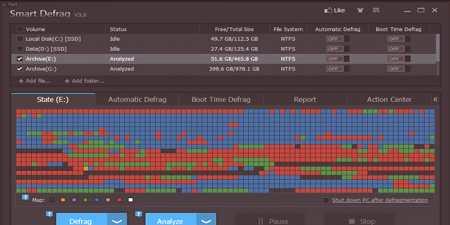Defragmentacija diska - kako popraviti razdrobljene datoteke in dolžino procesa
Vsebina
Da bi pospešili delo osebnega računalnika, ni treba iti v trgovino za nakup novih dragih komponent - disk morate defragmentirati s posebnim pripomočkom, ki bo pomagal prenesti vsako razdrobljeno datoteko v urejeno stanje, prenesti pomembne sistemske komponente v hitrejši del. in še veliko več. Neizkušeni uporabniki zanemarjajo potrebno storitev, saj trdi disk šteje za manj pomembno, saj je optimizacija odvisna od hitrosti dostopa do različnih datotek, vključno s komponentami sistema Windows.
Kaj je defragmentacija diska
Pri odstranjevanju programov, iger, filmov in drugih velikih datotek na trdem disku obstajajo ločeni elementi, ki zasedajo določen prostor, to je razdrobljenost. Ko se naslednjič zažene nova datoteka, se bo del zapisal na enem mestu, nato bo prostor zaseden preskočen, drugi del bo napisan, prepustnica in tako v krogu. To bo povzročilo potrebo po premikanju glave HDD od začetka do sredine, nato pa do konca, nazaj, kar bistveno upočasni delo.
Kaj je potrebno za
Postopek je potreben za združitev spisa - sledijo delistrogo ena za drugo, v zaporednih skupinah. Torej preberite glavo morate prebrati le majhen del, opravite majhen gib za branje celotne datoteke. Uporaba takšnih pripomočkov je še posebej pomembna za tiste, ki pogosto zamenjujejo datoteke, nameščajo igre in aplikacije, ki delajo z veliko majhnimi dokumenti, itd. Zaradi dosledne lokacije se bo hitrost odpiranja in zagona povečala na 50%.
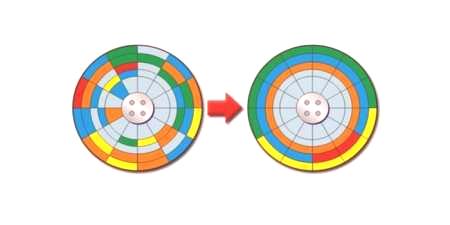
Kaj je koristno
Bližje začetnemu delu trdega diska so elementi iste datoteke, hitreje se bo odprla, v nekaterih primerih pa postane zelo opazna. Enako velja za sistemske datoteke - če se nahajajo v začetnih skupinah, se sistemski zagon pospeši, kot je zagon programov in splošna učinkovitost. Pogon SSD ne zahteva defragmentacije, ampak obratno - življenjska doba se bo močno zmanjšala, saj obstaja omejitev števila ciklov pisanja in pisanja.

Kako izvesti defragmentacijo diska
Windows ima vgrajen defragmentator za disk, ki dobro opravlja svoje delo. Priporočljivo je, da vsak teden zaženete stanje trdega diska vašega osebnega računalnika v ustreznem stanju in preprečite nepotrebno nered z majhnimi deli datotek. Način samodejnega zagona lahko konfigurirate, ko računalnik samodejno vklopi program ob pravem času. Na hitrost programa neposredno vplivajo številni dejavniki, med katerimi je treba poudariti naslednje:
- tehnični parametriželezni del računalnika;
- skupni prostor na trdem disku;
- število zasedenih prostorov;
- število zaključenih ciklov za pisanje-prepis;
- od zadnje defragmentacije.
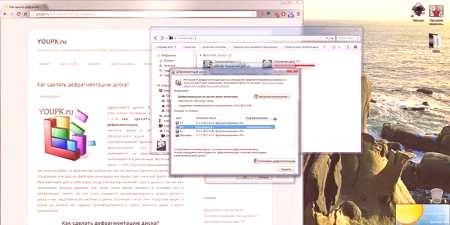
Za Windows 7
Vgrajeni defragmentator pripomočka za Windows 7 proizvaja defragmentacijo particij trdega diska, vendar le datoteke, medtem ko prosti grozdi ostajajo nepoškodovani, čeprav se bo zmogljivost računalnika še povečala. Prisoten je samodejni način in je konfiguriran po datumu, času in periodičnosti. Pred zagonom je priporočljivo, da odstranite lokalne diske iz preostale smeti, za katere lahko uporabite sistem ali eno od brezplačnih pripomočkov in preverite sistemski register.
Funkcijo lahko aktivira cesta - Start - Vsi programi - Standard - Storitve. Drugi način - računalnik - desni gumb na logičnem pogonu - Lastnosti - zaznamek Storitev - Izvedite defragmentacijo. Ko kliknete gumb za zagon, se odpre okno aplikacije, kjer lahko izberete eno od naslednjih možnosti:
- prilagodi časovni razpored;
- analiza;
- defragmentacija.
Med analizo bodo sektorji trdega diska preverjeni glede prisotnosti razdrobljenih datotek, poročilo pa bo predloženo v odstotkih. Priporočljivo je, da je na trdem disku vsaj 15% prostega prostora, saj v odsotnosti defragmentacije lahko traja zelo dolgo in učinkovitost se bo znatno zmanjšala. Na sistemskem pogonu si vzemite nekaj neuporabljenega prostora in ga uporabite za shranjevanje informacijvedno morate - s popolno zamašitvijo - lahko naletite na upočasnitev celotnega računalnika.
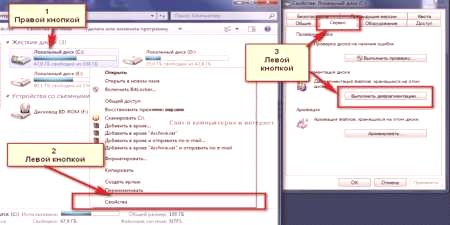
Za Windows 8
Windows 8 se ne razlikuje po svoji funkcionalnosti in zmožnostih od prejšnje različice. Obstaja tudi možnost postavitve urnika, proces pa traja veliko časa, veliko več kot uporaba hitrih pripomočkov tretjih oseb. Za dostop do njega morate pritisniti Win + E, klikniti na logični disk, zapustiti nadzorno ploščo in izbrati element Optimiziraj.
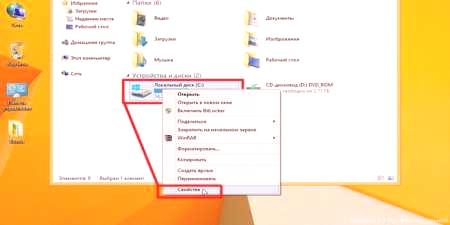
Za Windows 10
Ta operacijski sistem je nameščen na večini sodobnih prenosnih računalnikov. Kot nosilec obstaja bodisi SSD pogon, ki ga ni treba defragmentirati, bodisi majhen HDD, kjer je položaj v osnovi v nasprotju. Winchester majhen obseg je veliko hitrejši razdrobljenost, zmanjšuje hitrost vseh nalog. Težko je nastaviti avtomatsko defragmentacijo, ker se laptop izklopi, ko ne deluje za varčevanje z baterijo, in najboljša možnost je, da jo vsakič ročno zaženete.
Če želite odpreti optimizacijo diska, morate narediti naslednje: - Explorer - ta računalnik bo z desno miškino tipko kliknil na disk - Lastnosti - Orodja - Optimiziraj. Tukaj lahko znova analizirate disk za prisotnost razdrobljenih datotek in njihovo odstotno razmerje, zaženete proces optimizacije ali nastavite urnik. Bolj ko bo izvedena defragmentacija-optimizacija, manj časa bo porabljenih za naslednje zagone.
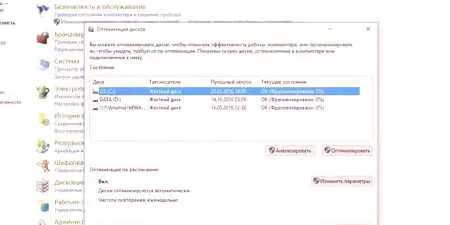
Programi za defragmentiranje diska
Obstajajo alternativni programi z bolj razumljivim in uporabniku prijaznim vmesnikom ter nekaterimi dodatnimi funkcijami. Pripomočki so brezplačni in za njihovo uporabo morate prenesti datoteko in izvesti namestitev. Nekateri v samodejnem načinu bodo zamenjali standardni defragmentator diska, kar je priročno, saj ga ne potrebujete sami prek storitve Windows, ki ni na voljo vsakemu novorojencu.

Defraggler
Utility lahko defragmentira disk ne samo v celoti, ampak tudi posamezne mape in celo datoteke. To bo pomagalo v primerih, ko je hitrost določenega programa pomembna in ne samo računalnik. Program deluje s katerim koli datotečnim sistemom. Velike datoteke je mogoče samodejno prenesti bližje koncu diska. Hitrost je zelo dobra in vse informacije o trdem disku so jasno predstavljene.
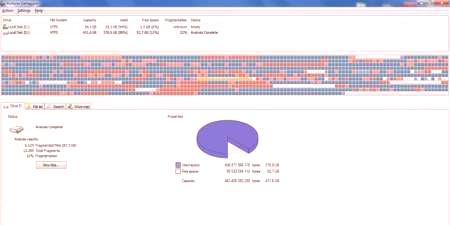
Ashampoo Magical Defrag
Uporabnost je izvedena v minimalističnem dizajnu - elementi so predstavljeni v enem samem oknu, praktično brez nastavitev in majhne količine informacij. Tu ni nobenih dodatnih funkcij in delo poteka v ozadju, tudi v tistih obdobjih, ko je računalnik v stanju mirovanja, v stanju mirovanja itd. V nekaterih točkah je to zelo priročno, saj se ne uporabljajo vedno računalniški viri za 100 %, na primer, kadar gledate film ali delate v pisarniških programih, lahko za servisiranje diska uporabite HDD in procesor.
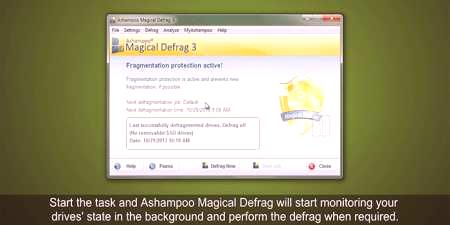
Auslogics Disk Defrag
Program ima več ključnih značilnostiznačilnosti, ki jo razlikujejo od drugih ponudb. Ne samo defragmentira datotek, temveč tudi organizira razpoložljivi prosti prostor, ki traja veliko časa. Je zmožen optimizirati sistemske datoteke s pospeševanjem dostopa do njih. Možno je nastaviti urnik ali delo v ozadju, ne da bi prenesli vse vire računalnika.
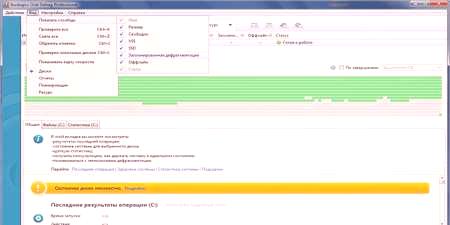
MyDefrag
Posebna značilnost programa - nadomešča ohranjevalnik zaslona, tj. Ko računalnik preide v stanje pripravljenosti, če je potrebna defragmentacija trdega diska, se postopek začne. Delo bo maksimalno optimizirano in datoteke bodo v urejenem stanju. Program zahteva samo začetno nastavitev, potem pa deluje v samodejnem načinu.

Pametna defragmentacija
Izdelek podjetja IObit je vedno sposoben vzdrževati red v datotekah na trdem disku. Pripomoček uporablja poseben algoritem, ki povzroči delno defragmentacijo ob zagonu sistema, in zagonski čas je le nekoliko povečan in le, če ima nameščen Windows. Obstaja funkcija pametnega dodeljevanja, ko se pogosto uporabljene datoteke porazdelijo bližje začetku in je dostop do njih hitrejši. Hitrost je dobra, tudi pri velikem številu datotek in njihovi razdrobljenosti.